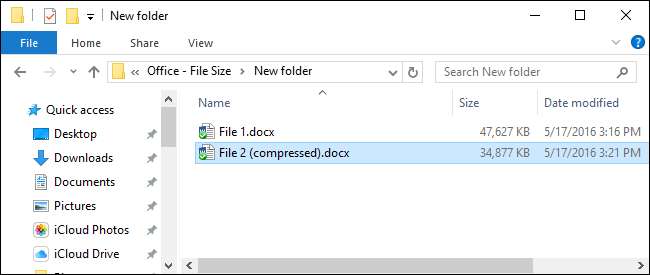
이러한 빠른 인터넷 연결, 거대한 하드 드라이브 및 많은 무료 클라우드 스토리지의 시대에도 파일 크기는 때때로 중요합니다. 이메일을 통해 보내거나받을 수있는 파일의 크기에 제한이 있거나 썸 드라이브 공간이 부족할 수 있습니다. 이유가 무엇이든 이미지가 포함 된 Office 문서가있는 경우 해당 파일의 크기를 크게 줄일 수 있습니다.
관련 : 스크린 샷 둘러보기 : Office 2016의 새로운 기능
Office는 이미 백그라운드에서 작동하여 파일 크기를 작게 유지합니다. 최신 DOCX 파일 형식은 기본적으로 ZIP 파일로 작동하여 파일의 내용을 압축합니다. 문서에 두 번 이상 나타나는 그림과 텍스트는 실제 파일에 한 번만 저장됩니다. 따라서 적어도 최신 버전의 Office 앱에서는 일반적으로 문서에 많은 다른 그림이 있기 때문에 파일 크기가 커진다는 것을 알 수 있습니다.
좋은 소식은 Office 앱이 이러한 이미지 크기를 확인하는 데 유용한 도구를 제공한다는 것입니다. 이 기사에서는 Office 2016 (더 구체적으로 Word 2016)을 예로 들었습니다. 그러나 Excel 및 PowerPoint와 같은 다른 Office 앱과 최소한 Office 2010으로 돌아가는 이전 버전의 Office에서 논의한 것과 동일한 도구를 찾을 수 있습니다.
Office 문서에서 그림 압축
그림이있는 문서의 파일 크기를 줄이기 위해 취해야 할 첫 번째 단계는 해당 그림을 압축하는 것입니다. 각 Office 앱은이를위한 편리한 도구를 제공합니다. 여기서는 Word를 사용하고 있지만 (다음 단계에서 참조 할 것입니다) 다른 Office 앱의 같은 위치에서 기능을 찾을 수 있습니다.
문서에서 사진을 클릭하여 선택합니다. 사진을 선택하면 Office 툴바에 표시되는 서식 메뉴를 클릭합니다.
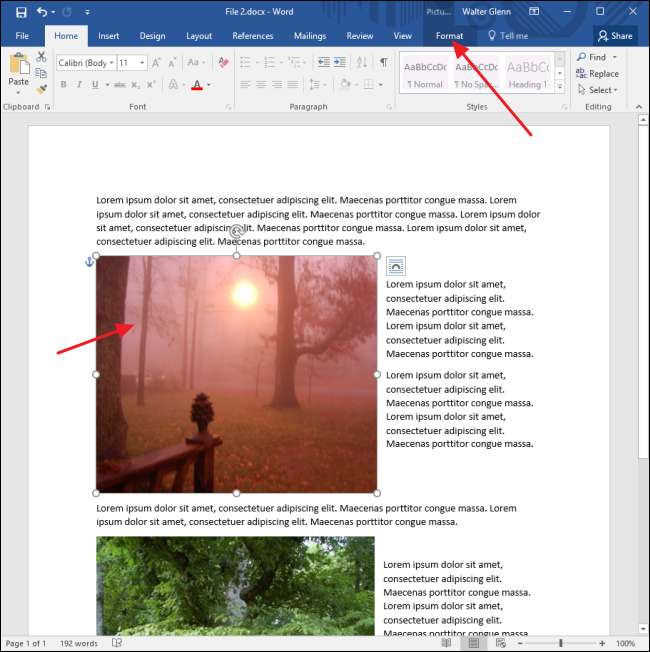
서식 메뉴에서 그림 압축 단추를 클릭하십시오.
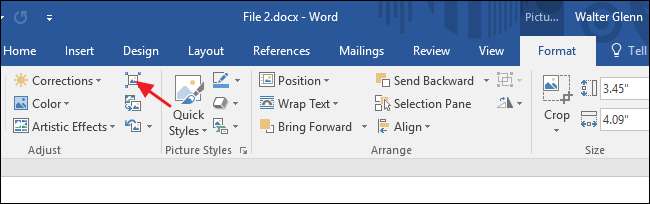
선택한 사진 만 압축하려면 사진 압축 창에서 '이 사진에만 적용'을 클릭합니다. 이 옵션을 선택하지 않으면 작업이 문서의 모든 그림에 적용됩니다. 문서에서 그림을 자른 상태에서 자른 영역을 제거하려면 "자른 그림 영역 삭제"를 선택하십시오. 이 옵션을 선택하면 원본 그림을 다시 삽입하지 않는 한 나중에 자르기를 취소 할 수 없습니다. 사진을 압축 할 해상도를 선택할 수도 있습니다. 필요에 맞는 최저 해상도를 선택하십시오. 완료되면 확인을 클릭합니다.
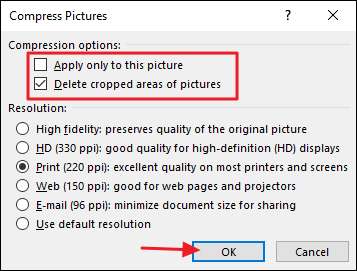
문서의 그림 수에 따라 Word에서 모든 그림을 압축하는 데 몇 분 정도 걸릴 수 있습니다. 완료되면 문서를 저장하고 새 파일 크기를 확인합니다. 변경 사항을 유지하고 싶은지 확실하지 않은 경우 언제든지 문서를 새 파일로 저장 한 다음 파일 크기를 원본 버전과 비교할 수 있습니다.
사진에서 편집 정보 제거
Office 앱은 모든 종류의 훌륭한 사진 편집 도구 사용할 때 Word는 원본 그림을 유지하고 편집 한 내용을 추적하므로 필요한 경우 실행 취소하거나 원본 그림으로 돌아갈 수 있습니다. 이미지 형식을 지정한 방식에 만족하면 저장된 모든 편집 정보로 인해 파일 크기가 증가 할뿐입니다. 문서의 그림을 압축해도 파일 크기가 충분히 줄어들지 않은 경우 Word에서 저장된 서식 정보를 삭제하도록 할 수도 있습니다. 다시, 시작하기 전에 문서를 새 파일로 저장하여 필요한 경우 원본으로 되돌릴 수 있습니다.
문서를 연 상태에서 파일 메뉴를 클릭합니다.
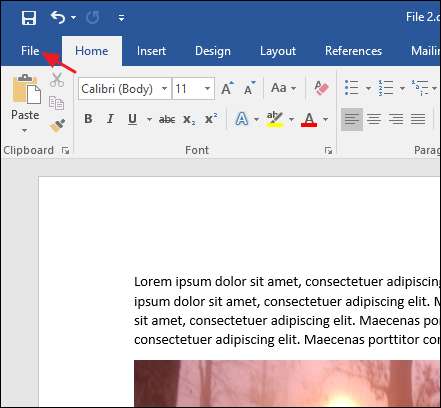
파일 메뉴에서 옵션을 클릭하십시오.
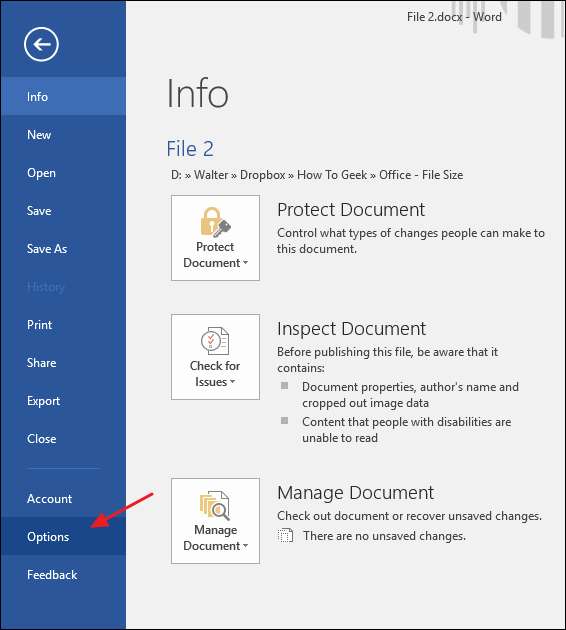
Word 옵션 창의 왼쪽에있는 선택 항목에서 고급을 클릭합니다.
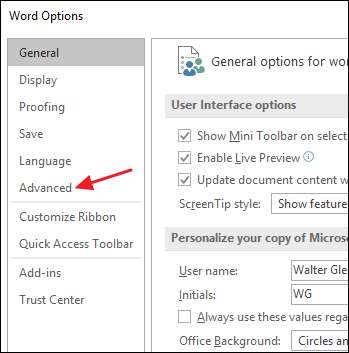
고급 단어 옵션 창에서 오른쪽의 "이미지 크기 및 품질"섹션까지 아래로 스크롤합니다. 파일을 저장할 때 Word에서 서식 정보를 삭제하도록하려면 "편집 데이터 삭제"옵션을 선택합니다. 이 섹션의 다른 옵션을 사용하면 이미지가 압축되지 않도록 문서를 보호하고 이미지가 압축 될 때 기본 해상도를 선택할 수 있습니다 (압축 할 때 항상 새 해상도를 선택할 수 있음).
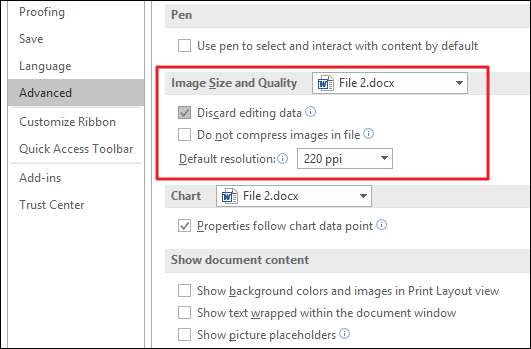
완료되면 파일을 저장 (또는 새 파일로 저장) 한 다음 새 파일 크기를 확인합니다. 아마 꽤 많이 떨어졌을 것입니다.
이 예에서는 약 20 개의 양질의 이미지를 포함하고 크기가 거의 48MB에 달하는 Word 파일 (다음 이미지의 "파일 1.docx")을 가져 왔습니다. 이러한 이미지 중 많은 부분이 잘 렸고 일부는 크기가 조정되었으며 일부는 다른 방식으로 편집되었습니다. 이미지를 압축하고 저장된 서식 정보를 제거한 후 새 파일 (다음 이미지의 '파일 2 (압축) .docx')은 이제 35MB 미만으로 파일 크기가 약 27 % 줄어 듭니다. 또한 DOCX 형식의 기본 압축을 설명하기 위해 해당 파일도 압축했습니다. 보시다시피, 압축 파일과 압축 해제 파일의 크기 차이는 무시할 수 있습니다.
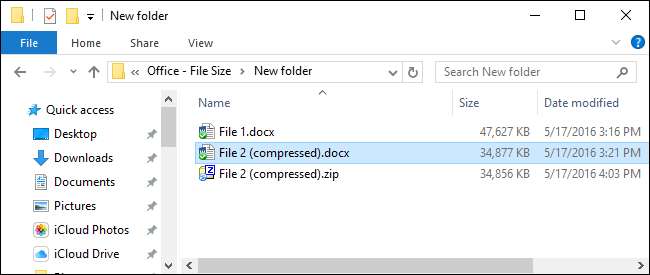
그리고 그게 다야! 이미지가 크고 Office 문서의 크기를 빠르게 늘릴 수 있습니다. 그러나 Office 앱의 기본 제공 압축 도구를 사용하고 이전 편집 정보를 제거하면 많은 노력없이 이미지가 포함 된 Office 문서의 크기를 크게 줄일 수 있습니다.







